Yazar:
Peter Berry
Yaratılış Tarihi:
13 Temmuz 2021
Güncelleme Tarihi:
1 Temmuz 2024
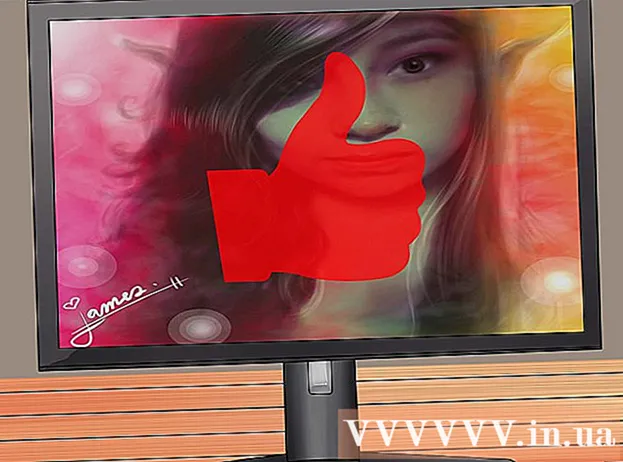
İçerik
Bilgisayarınızın ekranındaki küçük bir kusur sizi çıldırtıyor! LCD monitör varsa sıkışmış piksel (sıkışmış piksel) (her zaman parlak veya karanlık) bunun üstesinden gelmek için hala bir şansınız var. LCD ekranda sıkışmış pikselleri kendiniz düzeltmek için lütfen Adım 1'i okumaya başlayın.
Adımlar
Yöntem 1/5: Sorunu belirleyin
Ölü veya sıkışmış pikselleri belirleyin. Sıkışan pikseller her zaman renk gösterir. Ölü pikseller yalnızca beyaz (TN paneller için) veya siyahtır. Ölü piksel mi yoksa geçici olarak mı takılı kaldığını belirlemeye çalışın.

Monitörü üreticiye gönderin (isteğe bağlı). Piksel ölmüşse, garanti ücretini ödemeli ve ekranı üreticiye göndermelisiniz.- Garanti süresi dolduysa, aşağıdaki yöntemleri takip edebilirsiniz. Ancak, bunlar yalnızca sıkışmış pikseli düzeltme yöntemleri olduğundan çok dikkatli olun.
Yöntem 2/5: Kuvvet yöntemi

Bilgisayarı ve LCD ekranı açın.
Sıkışan pikselin kontrast arka planda açıkça görülebilmesi için siyah bir görüntü açın. Görüntüyü boş sinyali değil siyah olarak açmalısınız çünkü panelin arkasını aydınlatmak için LCD arka ışığına ihtiyacınız vardır.

Künt, dar uçlu bir eşya bulun. Kapaklı, keskin olmayan bir kurşun kalem, plastik kalem veya makyaj fırçası uçlu bir kalem kullanabilirsiniz.- Devam etmeden önce makalenin sonundaki uyarı bölümünü okuyun. Ekranı ovalamak işleri daha da kötüleştirebilir.
Sıkışmış piksele hafifçe bastırmak için nesnenin yuvarlak ucunu kullanın. Çok sert basmayın, temas noktasında beyaz noktanın yanıp söndüğünü görmeye yetecek kadar basın. Beyaz bir nokta görmüyorsanız, yeterince sert basmamışsınızdır. Biraz daha sert bastırın.
Daha sert bas. Daha güçlü bir kuvvet uygulayın ve piksel normale dönene kadar arka arkaya 5-10 kez basın.
Kuvvet etkisi. Piksele basmak işe yaramazsa, nemli (çok ıslak olmayan) bir bez veya ıslak bir kağıt alın ve yanlışlıkla yırtmaması için geri katlayın. Nesneyi sıkışmış pikselle temas halinde tutun ve hafifçe bastırın, sıkışmış pikseli itmek için önceki öğeyi kullanmaya devam edin.
- Etrafa yayılmadan, sıkışan pikseli doğru şekilde vurmaya çalışın.
Sonucu kontrol edin. Takılı bir pikseli düzeltmek yerine yanlışlıkla ekranınızı etkileyip etkilemediğinizi belirlemek için beyaz bir görüntü açın (örneğin boş bir belge veya bir web tarayıcısında yaklaşık: boş açın ve tam ekran modunu açmak için F11'e basın). değiller. Sıkışan piksel sabitlenirse, tüm ekran beyaz olur. İlan
Yöntem 3/5: Termal yöntem
Bilgisayarı ve LCD ekranı açın.
Havluyu mümkün olduğunca sıcak suda bekletin. Mümkünse, tavanın dibinde hava kabarcıkları görünene kadar suyu kaynatın. Havluyu eleğe yerleştirin ve havlunun üzerine sıcak su dökün.
Isıya dayanıklı eldiven veya eldiven giyin. Bir sonraki adımda ellerinizi yakmak istemezsiniz.
Sıcak havluyu sandviç torbaya koyun. Çantayı sıkıca kapatmayı unutmayın.
Plastik sıcak havlu poşetini sıkışmış pikselin üzerine yerleştirin. Ekrana plastik bir torba koyun ancak rampaya temas etmekten kaçının çünkü hat patlarsa sıcak su bilgisayara zarar verir. Isıyı sıkışmış piksellere odaklamaya çalışın.
Dairelerdeki pikselleri yavaşça "masaj yapın". Çantayı, masaj hareketiyle aynı şekilde pikselin etrafında hareket ettirin. Isı, sıvı kristalin doldurulmamış alana akmasını kolaylaştırır. İlan
Yöntem 4/5: Yazılım yöntemi
Piksel düzenleme yazılımını deneyin (Bkz. Kaynaklar ve Alıntı). Yapışmış pikseli hızlı açma ve kapama ile yeniden etkinleştirebilirsiniz. Ücretsiz olarak çevrimiçi olarak indirebileceğiniz birçok ekran onarım programı vardır. İlan
Yöntem 5/5: Donanım yöntemi
PixelTuneup'ı deneyin (Kaynaklar ve Alıntılara bakın). Bu cihazlar, sıkışmış pikselleri ortadan kaldıran ve görüntü kalitesini, rengi ve kontrastı iyileştiren ayarlanmış bir video sinyali üretir. Bunu LCD, LED, plazma veya CRT TV'lerde yapabilirsiniz.
Ekranı kapatın.
PixelTuneup'ı takın ve başlatın, ardından ekranı açın.
20 dakika bekleyin.
PixelTuneup'ı kapatın ve fişini çekin.
Piksel sıkışmış ve diğer IR'ler gitmiş, renk / kontrast iyileştirilmiştir. İlan
Tavsiye
- Yukarıdaki yöntemler işe yaramazsa, üreticiyle iletişime geçip başka bir monitöre geçmeyi deneyin. Teknik bir parçanın değiştirilmesi zorunluysa, özel tartışmalar için üretici ile iletişime geçin.
Uyarı
- Birçok kişi ekrana dokunmanın birçok pikselin sıkışmasına neden olacağına inanıyor, ancak bu kanıtlanmadı.
- Ekranı açmaya çalışmayın. Bunu yapmak garantinizi geçersiz kılacaktır ve üretici sizin için ekranı değiştirmeyecektir.
- Ekran onarım yazılımını indirdiğiniz web sitelerine dikkat edin. Virüs içeren birçok site, sıkışmış piksellerden daha kötüdür.
- Hasarı önlemek için elektrikli ekipmanı ıslatmayın.
- LCD ekranın birçok katmanı vardır. Her katman küçük bir cam conta ile ayrılmıştır. Bu ayrı contalar ve katmanlar gayet iyi. LCD panele parmağınızla veya havlunuzla bastırmak contayı kırabilir ve işleri daha da kötüleştirebilir. Çoğu teknisyen, sıkışmış pikselleri kuvvet yöntemiyle düzeltmez, bu nedenle bu şekilde yaptığınızda tüm riskleri alın.
- LCD'ler için üretici garantisi, ekranda belirli bir anormal piksel sayısı gösteriliyorsa panelin değiştirilmesini içerir. Ancak garanti, ekran çizikleri veya güçlü temastan kaynaklanan hasarları kapsamaz. Cihazın değiştirilip değiştirilemeyeceğini öğrenmek için üreticiye başvurun.



